時間:2017-07-04 來源:互聯網 瀏覽量:
今天給大家帶來U盤修複教程,U盤插入電腦沒反應應該如何解決,U盤插入電腦沒反應怎麼辦,讓您輕鬆解決問題。
U盤插入電腦沒反應怎麼辦呢?當U盤插入電腦無反應時,最有效的解決方法就是利用量產工具對U盤執行低格操作,從而恢複U盤初廠設置。下麵就是具體的操作方法。具體方法如下:
1U盤量產修複方法:
首先需要查看U盤主控芯片的型號,如圖所示,拆開U盤,可以發現其中最大的一塊芯片,從中可以獲取有關此主控芯片的型號。
 2
2當然,我們還可以借助“Diskgenius”(主控芯片型號)查看工具來查看待修複U盤的主控芯片信息。同時還可以根據此工具進入對應的量產工具下載頁麵,根據主控芯片PIV、VID信息以及型號查找對應的量產工具。
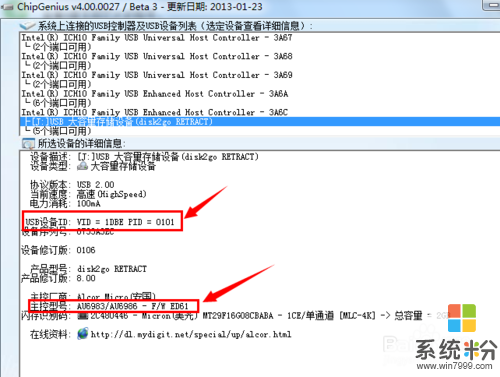 3
3待找到與U盤主控芯片相對應的工具後並運行,在其程序主界麵中點擊“設置”按鈕即可進入軟件詳細設置界麵。
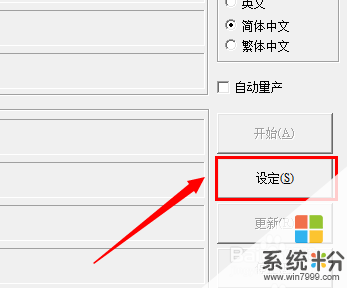 4
4待打開量產工具“設置”界麵後,確定軟件設置界麵中有關PID和VID參數信息與U盤主控芯片型號一致。如圖所示:
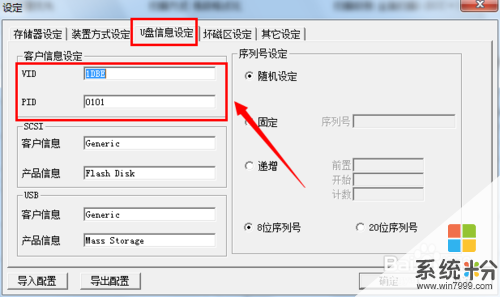 5
5最後點擊“開始”按鈕,就可以對U盤執行量產操作,從而達到修複U盤恢複出廠設置的目地。至此,U盤就可以恢複正常使用啦。
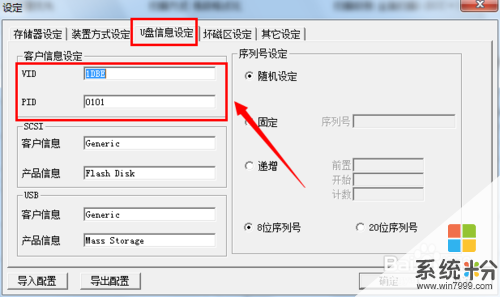 6
6此外,導致U盤插入電腦沒反應的另一原因是由於係統設置不當所造成的,特別的是對USB接口的限製可能導致U盤插入電腦無反應。從百度中搜索下載“大勢至USB控製係統”進行安裝。
 7
7安裝此工具後按“Alt+F2”來喚醒程序主界麵,勾選“恢複USB存儲設置、手機或藍牙設置的正常使用”項,此時就正常開啟了USB接口的正常使用。

以上就是U盤修複教程,U盤插入電腦沒反應應該如何解決,U盤插入電腦沒反應怎麼辦教程,希望本文中能幫您解決問題。